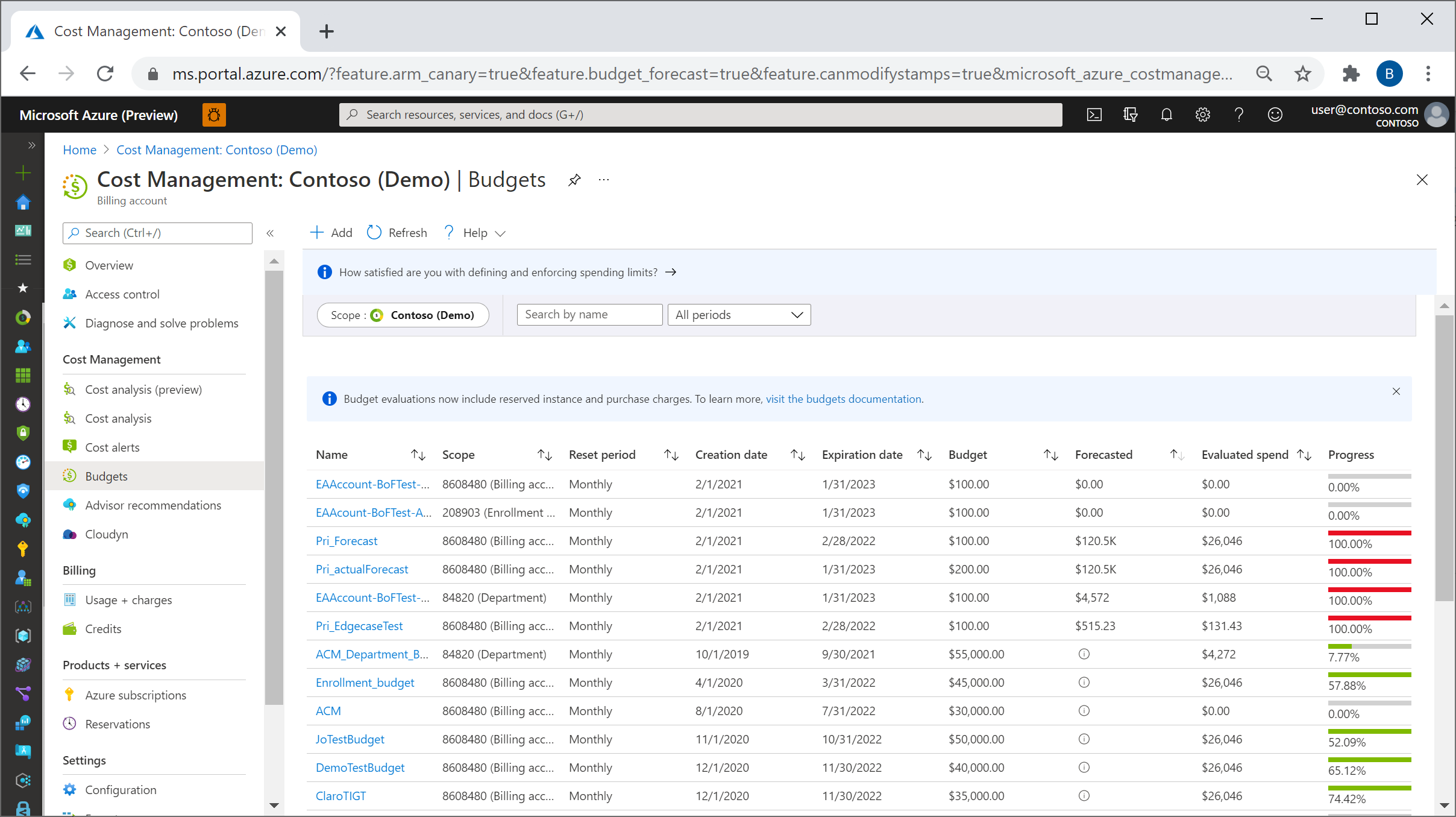자습서: 예산 만들기 및 관리
Cost Management의 예산을 통해 조직 책임을 계획하고 주도할 수 있습니다. 비용을 적극적으로 관리하고 지출이 진행되는 방식을 모니터링하기 위해 지출에 대해 다른 사람들에게 알리는 데 도움이 됩니다.
지출이 조직 지출 한도 내에 있도록 실제 비용 또는 예상 비용을 기반으로 경고를 구성할 수 있습니다. 예산 임계값을 초과하면 알림이 트리거됩니다. 리소스는 영향을 받지 않으며 사용량도 중단되지 않습니다. 예산을 사용하여 비용 분석 시 지출을 비교하고 추적할 수 있습니다.
비용 및 사용량 데이터는 일반적으로 8~24시간 이내에 사용할 수 있으며 예산은 24시간마다 이러한 비용에 대해 계산됩니다. 비용 및 사용량 데이터 업데이트 세부 사항에 대해 잘 알고 있어야 합니다. 예산 임계값에 도달하면 일반적으로 계산 후 1시간 이내에 이메일 알림이 전송됩니다.
예산은 미래의 만료 날짜를 선택한 경우 동일한 예산 금액에 대해 기간(월별, 분기별 또는 연간)이 끝나면 자동으로 다시 설정됩니다. 동일한 예산 금액으로 다시 설정하므로, 미래 기간에 대해 예산 책정된 통화 금액이 다를 경우 별도의 예산을 만들어야 합니다. 예산이 만료되면 자동으로 삭제됩니다.
이 자습서의 예제는 Azure EA(Enterprise Agreement) 구독에 대한 예산을 만들고 편집하는 과정을 안내합니다.
Azure Portal을 사용하여 구독에 예산을 적용 비디오를 통해 Azure에서 예산을 만들어 지출을 모니터링하는 방법을 확인하세요. 다른 비디오를 시청하려면 Cost Management YouTube 채널을 방문하세요.
이 자습서에서는 다음을 하는 방법을 알아볼 수 있습니다.
- Azure Portal에서 예산 만들기
- 예산 만들기 및 편집
- Azure Resource Manager 템플릿을 사용하여 예산 만들기
필수 조건
예산은 다음과 같은 유형의 Azure 계정 유형 및 범위에 대해 지원됩니다.
Azure RBAC(Azure 역할 기반 액세스 제어) 범위
관리 그룹
Subscription
Resource group
기업계약 범위
- 청구 계정
- department
- 등록 계정
개별 계약
- 청구 계정
Microsoft 고객 계약 범위
- 청구 계정 - 예산 평가는 청구 통화가 아닌 USD 통화만 지원합니다. 예외는 중국 21V 클라우드 고객의 예산이 CNY 통화로 평가된다는 것입니다.
- 청구 프로필
- 청구서 섹션
- Customer
AWS 범위
- 외부 계정
- 외부 구독
참고 항목
Cost Management 서비스의 AWS용 커넥터는 2025년 3월 31일에 사용 중지됩니다. 사용자는 AWS 비용 관리 보고를 위한 대체 솔루션을 고려해야 합니다. 2024년 3월 31일에 Azure는 모든 고객에 대해 AWS용 새 커넥터를 추가하는 기능을 사용하지 않도록 설정합니다. 자세한 내용은 AWS(Amazon Web Services) 커넥터 사용 중지를 참조하세요.
예산을 보려면 적어도 Azure 계정에 대한 읽기 권한이 필요합니다.
새 구독이 있는 경우 즉시 예산을 만들거나 다른 Cost Management 기능을 사용할 수 없습니다. 모든 Cost Management 기능을 사용하려면 최대 48시간이 걸릴 수 있습니다.
Azure EA 구독 예산을 보려면 읽기 권한이 있어야 합니다. 예산을 만들고 관리하려면 기여자 사용 권한이 있어야 합니다.
다음 Azure 사용 권한 또는 범위는 사용자 및 그룹별 예산에 대한 구독에 따라 지원됩니다.
- 소유자 - 구독에 대한 예산을 만들고, 수정하거나 삭제할 수 있습니다.
- 기여자 및 Cost Management 기여자 – 자신의 예산을 만들거나, 수정하거나, 삭제할 수 있습니다. 다른 사용자가 만든 예산에 대한 예산 금액을 수정할 수 있습니다.
- 읽기 권한자 및 Cost Management 읽기 권한자 - 사용 권한이 있는 예산을 볼 수 있습니다.
단일 통화 요구 사항: 예산 평가의 경우 시스템에서는 관리 그룹과 같은 범위 내의 모든 구독이 단일 통화로 작동해야 합니다. 다중 통화 예산 평가는 지원되지 않으며, 이 상황이 발생하면 예산 경고를 놓칠 수 있습니다.
기업계약 및 Microsoft 고객 계약 범위에 대한 내보내기를 구성하는 데 필요한 액세스를 포함하여 범위에 대한 자세한 내용은 범위 이해 및 작업을 참조하세요. Cost Management 데이터에 대한 사용 권한을 할당하는 방법에 대한 자세한 내용은 Cost Management 데이터에 대한 액세스 할당을 참조하세요.
Azure에 로그인
- Azure Portal에 로그인합니다.
Azure Portal에서 예산 만들기
월별, 분기별 또는 연도별 기간에 대한 Azure 구독 예산을 만들 수 있습니다.
예산을 만들거나 보려면 Azure Portal에서 범위를 열고 메뉴에서 예산을 선택합니다. 예를 들어 구독으로 이동하여 목록에서 구독을 선택한 다음, 메뉴에서 예산을 선택합니다. 범위 필을 사용하여 예산에서 관리 그룹과 같은 다른 범위로 전환합니다. 범위에 대한 자세한 내용은 범위 이해 및 작업을 참조하세요.
리소스 그룹 예산을 작성하려면 먼저 1로 이동해야 합니다. Azure Portal 검색 상자에서 리소스 그룹을 검색하여 리소스 그룹으로 이동할 수 있습니다. 그런 다음 목록에서 리소스 그룹을 선택합니다. 그 다음부터는 메뉴에서 예산을 사용할 수 있습니다.
예산을 만든 후 예산 대비 현재 지출에 대한 간단한 보기가 표시됩니다.
추가를 선택합니다.
예산 만들기 창에서 표시된 범위가 올바른지 확인합니다. 추가하려는 필터를 선택합니다. 필터를 사용하면 구독에 있는 리소스 그룹 또는 가상 머신과 같은 서비스 등과 같이 특정 비용에 대한 예산을 만들 수 있습니다. 예산 및 비용 분석에서 사용할 수 있는 일반적인 필터 속성에 대한 자세한 내용은 속성 그룹화 및 필터링을 참조하세요.
범위와 필터를 확인한 후 예산 이름을 입력합니다. 그런 다음, 월별, 분기별 또는 연도별 예산 재설정 기간을 선택합니다. 초기화 기간은 예산별로 분석되는 기간을 결정합니다. 예산으로 평가되는 비용은 각각의 새로운 기간이 시작될 때 0부터 시작합니다. 분기별 예산을 만드는 경우 월별 예산과 동일한 방식으로 진행되지만, 해당 분기에 대한 예산 금액이 분기에 속한 3개월에 고르게 나누어진다는 차이점이 있습니다. 연간 예산 금액은 1년 12개월에 걸쳐 모두 고르게 나누어집니다.
종량제, MSDN 또는 Visual Studio 구독이 있는 경우 송장 청구 기간이 달력상 월과 다를 수 있습니다. 구독 유형 및 리소스 그룹의 경우 청구서 기간 또는 월별에 맞춰 조정된 예산을 만들 수 있습니다. 청구서 기간에 맞게 조정된 예산을 만들려면 청구 월, 청구 분기 또는 청구 연도의 재설정 기간을 선택합니다. 월별로 조정된 예산을 만들려면 월별, 분기별 또는 연간의 재설정 기간을 선택합니다.
다음으로, 예산이 무효화되고 비용 평가가 중지되는 만료 날짜를 확인합니다.
지금까지의 예산에서 선택한 필드에 따라 예산에 사용할 임계값을 선택하는 데 도움이 되는 그래프가 표시됩니다. 제안된 예산은 향후 기간에 발생할 수 있는 가장 높은 예상 비용을 기준으로 합니다. 예산 금액을 변경할 수 있습니다.
예산액을 구성한 후 다음을 선택하여 실제 비용의 예산 경고와 예측 예산 경고를 구성합니다.
실제 비용 예산 경고 구성
예산은 1개 이상의 비용 임계값(예산의 %) 및 해당하는 이메일 주소가 필요합니다. 필요에 따라 단일 예산에 최대 5개의 임계값과 5개의 메일 주소를 포함할 수 있습니다. 예산 임계값에 도달하면 일반적으로 계산 후 1시간 이내에 이메일 알림이 전송됩니다. 실제 비용 예산 경고는 구성된 예산 임계값을 기준으로 발생한 실제 비용에 대해 생성됩니다.
예측 예산 경고 구성
예측 경고는 지출 추세가 예산을 초과할 가능성이 있음을 알려주는 고급 알림을 제공합니다. 경고에서는 예측 비용 예측을 사용합니다. 예측 비용 프로젝션이 설정된 임계값을 초과하면 경고가 생성됩니다. 예측 임계값(예산의 %)을 구성할 수 있습니다. 예측 예산 임계값에 도달하면 일반적으로 평가 후 1시간 이내에 알림이 전송됩니다.
실제 비용 경고 또는 예측 비용 경고 구성으로 전환하려면 경고를 구성할 때 다음 이미지와 같이 Type 필드를 사용합니다.
이메일을 받으려면 이메일이 정크 메일 폴더로 이동하지 않도록 승인된 보낸 사람 목록에 azure-noreply@microsoft.com을 추가합니다. 알림에 대한 자세한 내용은 비용 경고 사용을 참조하세요.
다음 예제에서는 예산의 90%에 도달했을 때 이메일 경고가 생성되었습니다. 예산 API를 사용하여 예산을 만드는 경우 사용자가 경고를 수신하도록 역할을 할당할 수도 있습니다. 사용자에게 역할을 할당하는 것은 Azure Portal에서 지원되지 않습니다. 예산 API에 대한 자세한 내용은 예산 API를 참조하세요. 이메일 경고를 다른 언어로 전송하려면 예산 경고 이메일이 지원되는 로캘을 참조하세요.
경고 한도는 예산 임계값의 0.01%~1000% 범위를 지원합니다.
예산을 만들면 비용 분석에 표시됩니다. 지출 추세에 대한 예산을 보는 것은 비용 및 지출을 분석하기 위해 시작하는 첫 단계 중 하나입니다.
앞의 예제에서는 구독에 대한 예산을 만들었습니다. 리소스 그룹에 대한 예산을 만들 수도 있습니다. 리소스 그룹에 대한 예산을 만들려는 경우 Cost Management + 청구>구독>으로 이동하고 구독을 선택 >리소스 그룹> 리소스 그룹 >예산>을 선택한 다음, 예산을 추가합니다.
Azure 및 AWS 비용 통합에 대한 예산 만들기
관리 그룹을 통합 및 연결된 계정과 함께 커넥터에 할당하여 Azure 및 AWS 비용을 함께 그룹화할 수 있습니다. 동일한 관리 그룹에 Azure 구독을 할당합니다. 그런 다음, 통합 비용에 대한 예산을 만듭니다.
- Cost Management에서 예산을 선택합니다.
- 추가를 선택합니다.
- 범위 변경을 선택한 다음, 관리 그룹을 선택합니다.
- 완료될 때까지 예산 작성을 계속 진행합니다.
예산 평가의 비용
이제 예산 비용 평가에 예약 인스턴스 및 구매 데이터가 포함됩니다. 요금이 적용되는 경우 요금을 평가에 통합할 때 경고를 받을 수 있습니다. Azure Portal에 로그인하여 예산 임계값이 새 비용을 고려하도록 올바르게 구성되었는지 확인합니다. Azure 청구 요금은 변경되지 않습니다. 이제 예산은 더욱 완전한 비용 세트를 기준으로 평가됩니다. 요금이 적용되지 않으면 예산 동작이 변경되지 않은 상태로 유지됩니다.
자사의 Azure 사용 요금에 대해서만 예산이 평가되도록 새 비용을 필터링하려면 다음 필터를 예산에 추가합니다.
- 게시자 형식: Azure
- 요금 형식: 사용량
예산 비용 평가는 실제 비용을 기준으로 합니다. 여기에는 할부 상환이 포함되지 않습니다. 예산에서 사용할 수 있는 필터링 옵션에 대한 자세한 내용은 그룹화 및 필터링 옵션 이해를 참조하세요.
작업 그룹 트리거
구독 또는 리소스 그룹 범위에 대한 예산을 만들거나 편집하는 경우 작업 그룹을 호출하도록 구성할 수 있습니다. 작업 그룹은 예산 임계값이 충족되면 다양한 작업을 수행할 수 있습니다. 작업 그룹을 구성하는 동안 Azure 앱 푸시 알림을 사용하도록 설정하면 예산 임계값이 충족되면 모바일 푸시 알림을 가져올 수 있습니다.
작업 그룹은 현재 구독 및 리소스 그룹 범위에서만 지원됩니다. 작업 그룹 만들기에 대한 자세한 내용은 작업 그룹을 참조하세요.
작업 그룹에서 예산 기반 자동화를 사용하는 방법에 대한 자세한 내용은 예산으로 비용 관리를 참조하세요.
작업 그룹을 만들거나 업데이트하려면 예산을 만들거나 편집하는 동안 작업 그룹 관리를 선택합니다.
다음으로, 작업 그룹 추가를 선택하고 작업 그룹을 만듭니다.
이들 그룹에서 일반적인 경고 스키마 사용 여부를 어떻게 설정했는지에 관계없이 작업 그룹과 예산을 통합할 수 있습니다. 일반적인 경고 스키마를 사용하도록 설정하는 방법에 대한 자세한 내용은 일반적인 경고 스키마를 사용하도록 설정하려면 어떻게 해야 할까요?를 참조하세요.
Azure 모바일 앱의 예산
Azure 앱의 Cost Management 카드에서 구독 및 리소스 그룹에 대한 예산을 볼 수 있습니다.
- 구독 또는 리소스 그룹으로 이동합니다.
- Cost Management 카드를 찾아 자세히를 탭합니다.
- 현재 가격 카드 아래에 예산이 로드됩니다. 내림차순으로 정렬되어 있습니다.
예산 임계값이 충족될 때 모바일 푸시 알림을 가져오려면 작업 그룹을 구성할 수 있습니다. 예산 경고를 설정할 때 Azure 앱 푸시 경고가 사용하도록 설정된 작업 그룹을 선택해야 합니다.
참고 항목
현재 Azure 모바일 앱은 예산에 대한 구독 및 리소스 그룹 범위만 지원합니다.
예산 만들기 및 편집
EA 고객은 Azure PowerShell 모듈을 사용하여 프로그래밍 방식으로 예산을 만들고 편집할 수 있습니다. 그러나 CLI 명령은 최신 버전의 API를 지원하지 않을 수 있으므로 REST API를 사용하여 예산을 만들고 편집하는 것이 좋습니다. PowerShell로 만들어진 예산은 알림을 보내지 않습니다.
참고 항목
Microsoft 고객 계약을 체결한 고객은 예산 REST API를 사용하여 프로그래밍 방식으로 예산을 만들어야 합니다.
최신 버전의 Azure PowerShell을 다운로드하려면 다음 명령을 실행합니다.
install-module -name Az
다음 명령 예는 PowerShell을 사용하여 예산을 만듭니다. 모든 예 프롬프트를 고유의 정보로 바꿉니다.
#Sign into Azure PowerShell with your account
Connect-AzAccount
#Select a subscription to monitor with a budget
select-AzSubscription -Subscription "Your Subscription"
#Create an action group email receiver and corresponding action group
$email1 = New-AzActionGroupReceiver -EmailAddress test@test.com -Name EmailReceiver1
$ActionGroupId = (Set-AzActionGroup -ResourceGroupName YourResourceGroup -Name TestAG -ShortName TestAG -Receiver $email1).Id
#Create a monthly budget that sends an email and triggers an Action Group to send a second email. Make sure the StartDate for your monthly budget is set to the first day of the current month. Note that Action Groups can also be used to trigger automation such as Azure Functions or Webhooks.
Get-AzContext
New-AzConsumptionBudget -Amount 100 -Name TestPSBudget -Category Cost -StartDate 2020-02-01 -TimeGrain Monthly -EndDate 2022-12-31 -ContactEmail test@test.com -NotificationKey Key1 -NotificationThreshold 0.8 -NotificationEnabled -ContactGroup $ActionGroupId
리소스 정리
예산을 만든 후 더 이상 필요하지 않게 된 경우 세부 정보를 보고 삭제합니다.
다음 단계
이 자습서에서는 다음 작업 방법을 알아보았습니다.
- Azure Portal에서 예산 만들기
- PowerShell을 사용하여 예산 만들기 및 편집
- Azure Resource Manager 템플릿을 사용하여 예산 만들기
비용 관리 데이터에 대한 되풀이 내보내기를 만들려면 다음 자습서로 진행합니다.